
So übertragen Sie Dateien von Android auf das iPhone [Top 7 Möglichkeiten]

Das Übertragen von Dateien von Android auf das iPhone kann beim Wechsel zwischen mobilen Plattformen ein Problem darstellen. Mit den richtigen Tools und Methoden ist es jedoch möglich, Dateien nahtlos von Android auf iOS-Geräte zu übertragen. Egal, ob es sich um Fotos, Videos, Dokumente oder andere wichtige Dateien handelt, für einen reibungslosen Übergang ist es wichtig zu verstehen, wie man Dateien von Android auf das iPhone überträgt. In diesem Artikel werden wir verschiedene Techniken und Apps untersuchen, die die Dateiübertragung von Android zu iOS ermöglichen und sicherstellen, dass Ihre wertvollen Daten erfolgreich auf Ihr neues iOS-Gerät migriert werden. Lassen Sie uns also eintauchen und die besten Möglichkeiten entdecken, um Dateien von Android auf das iPhone zu übertragen und einen problemlosen Übergang zwischen den beiden Plattformen zu gewährleisten.
Wenn Sie von einem Android-Gerät zu einem iPhone wechseln, ist eines der größten Anliegen, wie Sie Ihre Dateien nahtlos übertragen können. Zum Glück gibt es mehrere Methoden, die Ihnen helfen, diesen Übergang reibungslos zu gestalten. In diesem Teil werden wir verschiedene Ansätze zum Übertragen von Dateien von Android auf das iPhone mit einem Computer untersuchen.
Coolmuster Mobile Transfer ist ein leistungsstarkes und zuverlässiges Software-Tool, das entwickelt wurde, um den Prozess der Übertragung von Dateien zwischen verschiedenen mobilen Geräten zu vereinfachen. Mit Coolmuster Mobile Transfer können Benutzer mühelos verschiedene Arten von Daten übertragen, darunter Kontakte, Nachrichten, Anrufprotokolle, Fotos, Videos, Musik und mehr, von einem Gerät auf ein anderes.
Egal, ob Sie von Android auf das iPhone oder umgekehrt wechseln oder sogar Daten zwischen verschiedenen Android- oder iOS-Geräten migrieren, Coolmuster Mobile Transfer bietet eine unkomplizierte und effiziente Lösung. Mit seiner benutzerfreundlichen Oberfläche und den intuitiven Funktionen gewährleistet Coolmuster Mobile Transfer einen nahtlosen und sicheren Übertragungsprozess und ist damit die ideale Wahl für Personen, die eine bequeme und zuverlässige Möglichkeit suchen, Dateien zwischen mobilen Geräten zu übertragen.
Hauptmerkmale:
So senden Sie eine Datei mit Coolmuster Mobile Transfer von einem Android-Gerät an ein iPhone:
01Beginnen Sie zunächst mit dem Herunterladen und Installieren Coolmuster Mobile Transfer auf Ihrem Computersystem. Nachdem der Installationsvorgang abgeschlossen ist, starten Sie die Software auf Ihrem Computer. An dieser Stelle wird die Hauptschnittstelle von Coolmuster Mobile Transfer für Sie sichtbar.

02Verbinden Sie Ihre Android- und iOS-Geräte über USB-Kabel mit dem Computer. Stellen Sie sicher, dass Ihr Android-Gerät korrekt als Quellgerät identifiziert wird. Wenn dies nicht der Fall ist, können Sie ihre Position einfach ändern, indem Sie auf die Schaltfläche Flip klicken.

03Wählen Sie aus den angegebenen Optionen die spezifischen Datentypen aus, die Sie übertragen möchten. Sobald Sie Ihre Auswahl getroffen haben, klicken Sie einfach auf die Schaltfläche Kopie starten, um den Datenübertragungsprozess zu starten .

Weiterführende Literatur:
Wie verschiebe ich Daten nach der Einrichtung in 8 bewährten Methoden von Android auf das iPhone?
Wie übertrage ich Daten von Android auf das iPhone 14 Pro / 14/13? Ein vollständiger Leitfaden
Wenn Sie bereit sind, die Feinheiten und den Zeitaufwand zu ertragen, kann iTunes die Übertragung Ihrer Musik, Fotos und Videodateien von einem Android-Gerät auf ein iPhone erleichtern. Um den Vorgang zu starten, laden Sie die neueste Version von iTunes herunter und installieren Sie sie auf Ihrem Computer. Es ist wichtig zu beachten, dass iTunes beim Synchronisieren von Daten den aktuellen Inhalt auf Ihrem iPhone entfernt. Als Vorsichtsmaßnahme ist es ratsam, Ihre Daten zu sichern , bevor Sie sie von Ihrem Android-Gerät auf Ihr iPhone übertragen.
Sie können Musik und Videos mit iTunes von Android auf das iPhone übertragen. Hier ist eine Schritt-für-Schritt-Anleitung:
Schritt 1. Um den Übertragungsvorgang zu starten, schließen Sie zunächst Ihr Android-Gerät an Ihren PC an und kopieren Sie die Musik- und Videodateien auf den Computer.
Schritt 2. Schließen Sie Ihr iPhone an den Computer an und starten Sie iTunes. Gehen Sie in iTunes zu Datei> Ordner zur Bibliothek hinzufügen> fügen Sie die übertragenen Dateien zur Bibliothek hinzu.
Schritt 3. Wählen Sie schließlich auf Ihrem iPhone die Musik und Videos aus, die mit dem iPhone synchronisiert werden sollen, auf den Registerkarten Musik und Video .

Sie können iTunes verwenden, um Fotos vom Computer auf das iPhone zu synchronisieren , ähnlich wie beim Übertragen von Musik und Videos.
Schritt 1. Sie müssen Fotos über ein USB-Kabel von Android auf den Computer übertragen. Wählen Sie einen lokalen Ordner, um diese Fotos zu speichern.
Schritt 2. Zweitens: Schließen Sie Ihr iPhone an den Computer an und führen Sie iTunes aus.
Schritt 3. Klicken Sie abschließend auf Ihr Gerät, tippen Sie auf Fotos > synchronisieren Sie Fotos aus ausgewählten Ordnern > wählen Sie den Ordner mit Ihren Android-Fotos aus, den Sie auf das iPhone übertragen möchten, > klicken Sie auf Übernehmen.
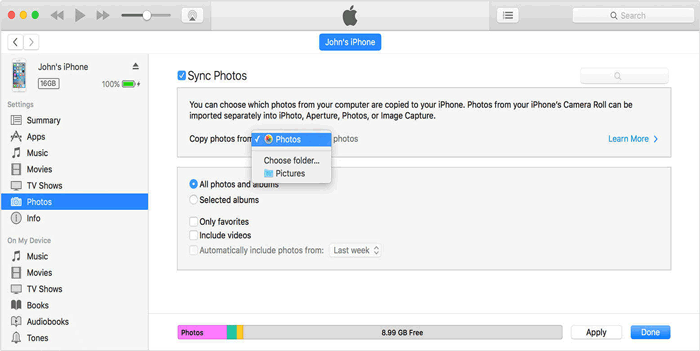
Neben computerbasierten Methoden gibt es auch mehrere Apps, um Dateien von Android auf das iPhone zu übertragen. Lassen Sie uns gemeinsam sehen.
Wie übertrage ich Dateien von Android auf das iPhone über Wi-Fi? Move to iOS ist eine Android-App, die von Apple entwickelt wurde, um Android-Benutzern zu helfen, Daten von ihren alten Android-Handys auf ein neues iPhone zu übertragen. Sie können damit Kontakte, Nachrichten, Kalender, Fotos, Videos, Web-Lesezeichen und E-Mail-Konten übertragen.
Leider können Sie die nicht gekauften Apps nicht übertragen, sodass Sie zum App Store gehen müssen, um sie erneut zu kaufen. Die Apps auf Ihrem Android-Gerät, die im App Store verfügbar sind, werden jedoch zu Ihrer Wunschliste hinzugefügt, damit Sie sie leicht wiederfinden können.
Hier sind die Schritte zum Senden von Dateien von Android auf das iPhone mit Move to iOS:
Schritt 1. Gehen Sie auf dem iPhone zu Apps & Daten > tippen Sie auf Daten von Android verschieben, dann müssen Sie das iPhone löschen. Andernfalls können Sie Dateien nur manuell übertragen.

Schritt 2. Laden Sie auf einem Android-Gerät Move to iOS herunter, installieren Sie es und führen Sie es aus. Nachdem Sie die Bedingungen dieser App akzeptiert haben, tippen Sie bitte auf dem Bildschirm "Find Your Code" auf "Weiter".

Schritt 3. Tippen Sie auf dem iPhone auf dem Bildschirm "Von Android verschieben" auf "Weiter", und Sie können einen Code erhalten.
Schritt 4. Geben Sie den Code in Ihr Android-Telefon ein, um den Bildschirm "Daten übertragen" anzuzeigen.

Schritt 5. Wählen Sie die Dateien aus, die Sie auf Ihrem Android-Gerät auf das iPhone übertragen möchten, und klicken Sie dann auf Weiter , um die automatische Übertragung zu starten. Der Vorgang ist abgeschlossen, wenn der Ladebalken auf dem iPhone abgeschlossen ist. Tippen Sie danach auf Ihrem Android-Telefon auf Fertig .

Weitere Informationen:
Wie übertrage ich Fotos von Android auf das iPhone 14/13? [4 Methoden]
[Gelöst] So übertragen Sie Textnachrichten von Android auf das iPhone
SHAREit ist eine beliebte plattformübergreifende File-Sharing-App, mit der Sie Dateien zwischen Android und iPhone übertragen können. Hier erfahren Sie, wie Sie mit SHAREit Daten von Android auf das iPhone übertragen können:
Schritt 1. Installieren Sie SHAREit sowohl auf Ihren Android- als auch auf Ihren iPhone-Geräten aus den jeweiligen App-Stores.
Schritt 2. Starten Sie SHAREit auf beiden Geräten und stellen Sie sicher, dass sie mit demselben Wi-Fi-Netzwerk verbunden sind.
Schritt 3. Tippen Sie auf Ihrem Android-Gerät auf Senden und wählen Sie die Dateien aus, die Sie übertragen möchten. Tippen Sie dann auf Weiter , um fortzufahren.
Schritt 4. Tippen Sie auf Ihrem iPhone auf Empfangen , um die Dateiübertragung zu starten. Warten Sie, bis die Übertragung abgeschlossen ist, und Ihre Dateien sind auf Ihrem iPhone verfügbar.

E-Mail kann auch verwendet werden, um Dateien von Android auf das iPhone zu übertragen, obwohl es aufgrund von Größenbeschränkungen möglicherweise nicht für große Dateien geeignet ist. Hier erfahren Sie, wie Sie E-Mails für die Dateiübertragung verwenden können:
Schritt 1. Loggen Sie sich auf Ihrem Android-Gerät in Ihr E-Mail-Konto ein. Sie können eine E-Mail erstellen, Dokumentdateien auswählen, anhängen und dann an sich selbst senden.
Schritt 2. Melden Sie sich auf Ihrem iPhone bei demselben E-Mail-Konto an, um die E-Mail zu finden, die Sie an sich selbst gesendet haben. Jetzt können Sie die Anhänge von Android herunterladen und Dokumentdateien auf Ihrem iPhone überprüfen.

Du magst vielleicht:
Neue bewährte Methoden zum Übertragen von WhatsApp von Android auf das iPhone
Wie übertrage ich Daten von Huawei zu Samsung? 5 Wege für Sie
Cloud-Dienste bieten eine bequeme Möglichkeit, Dateien zwischen Android und iPhone zu übertragen, da Sie Dateien von einem Gerät hochladen und von einem anderen aus darauf zugreifen können.
Apples iCloud ist der autorisierte Cloud-Dienst von Apple, der Ihnen 5 GB kostenlosen Speicherplatz zum Synchronisieren von Dateien zwischen Ihren Apple-Geräten gewährt. Wenn Sie Dateien von einem Android-Gerät auf ein iPhone übertragen möchten, können Sie dies erreichen, indem Sie die Dateien von Ihrem Android-Telefon in iCloud hochladen. Anschließend werden diese Dateien nahtlos mit Ihrem iPhone synchronisiert. Führen Sie die folgenden Schritte aus, um den Vorgang abzuschließen:
Schritt 1. Verbinden Sie Android mit dem Computer. Ziehen Sie Dateien per Drag & Drop in einen Ordner auf dem Computer. Wenn Sie fertig sind, trennen Sie Ihr Android-Telefon.
Schritt 2. Öffnen Sie den Webbrowser Ihres Computers und navigieren Sie zu iCloud.com. Melden Sie sich mit Ihrer Apple-ID an.
Schritt 3. Um Dateien von Ihrem Android-Gerät hochzuladen, klicken Sie auf jedes Dateisymbol und dann auf das Symbol Hochladen in der oberen rechten Ecke.
Schritt 4. Gehen Sie auf Ihrem iPhone zu " Einstellungen", melden Sie sich mit Ihrer Apple-ID an, tippen Sie auf Ihren Namen und wählen Sie dann "iCloud" aus. Aktivieren Sie die entsprechenden Symbole, um den Synchronisierungsvorgang zu starten.

Mehr erfahren:
Wenn Sie mit einem Problem mit nicht genügend iCloud-Speicher konfrontiert sind, lesen Sie diesen Beitrag, um das Problem zu beheben.
Möchten Sie wissen , wie Sie alte iCloud-Backups und freien Speicherplatz löschen können?? Klicken Sie hier, um es zu überprüfen.
Google Drive ist ein weit verbreiteter Cloud-Speicherdienst, der sowohl Android- als auch iPhone-Geräte unterstützt. Führen Sie die folgenden Schritte aus, um Dateien mit Google Drive von Android auf das iPhone zu übertragen:
Schritt 1. Gehen Sie auf Ihrem Android-Gerät zum Google Play Store, suchen Sie nach Google Drive und installieren Sie die App, falls Sie dies noch nicht getan haben. Melden Sie sich bei Ihrem Google-Konto an oder erstellen Sie bei Bedarf eines.
Schritt 2. Öffnen Sie die Google Drive-App auf Ihrem Android-Gerät. Tippen Sie auf das +- Symbol oder die Schaltfläche Neu , um einen neuen Ordner zu erstellen oder Dateien hochzuladen. Wählen Sie die Dateien aus, die Sie an Ihr iPhone senden möchten, und tippen Sie auf Hochladen , um sie in Ihren Google Drive-Speicher hochzuladen.
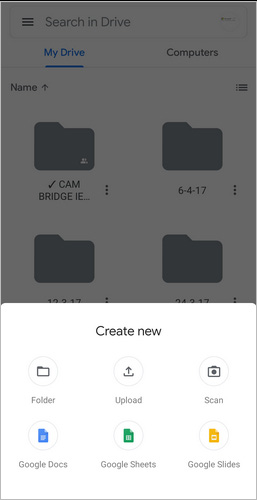
Schritt 3. Öffnen Sie auf Ihrem iPhone den App Store, suchen Sie nach Google Drive und installieren Sie die App. Melden Sie sich in demselben Google-Konto an, das Sie auf Ihrem Android-Gerät verwendet haben.
Schritt 4. Öffnen Sie die Google Drive-App auf Ihrem iPhone und suchen Sie die Dateien, die Sie von Ihrem Android-Gerät hochgeladen haben. Tippen Sie auf die Datei, die Sie herunterladen möchten, und sie wird in den lokalen Speicher Ihres iPhones heruntergeladen.
Zusammenfassend lässt sich sagen, dass das Übertragen von Dateien von Android auf das iPhone ein reibungsloser und problemloser Prozess sein kann, wenn Sie die richtigen Tools und Methoden verwenden. In diesem Artikel wurden verschiedene Techniken zum Übertragen von Dateien zwischen den beiden Plattformen untersucht.
Ein sehr empfehlenswertes Tool zum Übertragen von Dateien ist Coolmuster Mobile Transfer. Diese leistungsstarke Software bietet eine unkomplizierte und effiziente Lösung für die Übertragung verschiedener Arten von Daten. Egal, ob Sie von Android zum iPhone oder umgekehrt wechseln oder sogar Daten zwischen verschiedenen Android- oder iOS-Geräten migrieren, Coolmuster Mobile Transfer sorgt für einen nahtlosen und sicheren Übertragungsprozess. Probieren Sie es aus.
Verwandte Artikel:
2 Möglichkeiten zum Übertragen von WeChat-Nachrichten von Android auf das iPhone
App zum reibungslosen Übertragen von Daten von Android auf das iPhone - 10 Top-Optionen
[2023 Neueste] Wechsel von Android zum iPhone: Ultimative Anleitung
Wie übertrage ich Notizen von Android auf das iPhone? [Muss gelesen werden]
Top 9 iPhone-zu-Android-Übertragungssoftware: Übertragen Sie Dateien vom iPhone auf Android
So übertragen Sie Fotos drahtlos von Android auf das iPhone [Anleitung im Jahr 2023]

 Übertragung von Telefon zu Telefon
Übertragung von Telefon zu Telefon
 So übertragen Sie Dateien von Android auf das iPhone [Top 7 Möglichkeiten]
So übertragen Sie Dateien von Android auf das iPhone [Top 7 Möglichkeiten]





